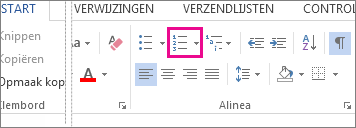Met de functie Genummerde lijst in Word kunt u nummers toevoegen aan cellen in een tabel.
Opmerking: Als een tabelcel meerdere tekstregels bevat, wordt in Word elke regel in de cel genummerd.
-
Selecteer de tabelcellen die u wilt nummeren.
Als u het begin van elke rij wilt nummeren, selecteert u alleen de eerste kolom in de tabel door op de bovenste rand van de kolom te klikken.
-
Klik op het tabblad Start in de groep Alinea op Nummering.
Opmerking: Als u een andere nummeropmaak wilt selecteren, klikt u met de rechtermuisknop op een nummer in de lijst, wijst u Nummering aan, klikt u op Nieuwe nummeropmaak definiëren en selecteert u de gewenste opties.